Библиотека сайта rus-linux.net
Система MeeGo 1.0
Оригинал: "MeeGo 1.0"Автор: Rohan Pearce
Дата публикации: 11/06/2010
Перевод: Н.Ромоданов
Дата перевода: 18 июня 2010 г.
MeeGo является Linux дистрибутивом, который разрабатывается при поддержке Intel и предназначен для нетбуков и других мобильных устройств (таких, как экстра-крутой смартфон N900 фирмы Nokia). Мы протестировали систему MeeGo на нетбуке Lenovo IdeaPad S10 и она нас впечатлила; мы считаем, что ее всерьез стоит попробовать на вашем мини-ноутбуке, и, возможно, отказаться от Windows или "нормального" дистрибутива Linux.
В настоящее время в большинстве дистрибутивов Linux предлагается стандартная среда рабочего стола Gnome или KDE (хотя в некоторых, таких как Mythbuntu, используется облегченная систему Xfce, и, конечно, есть огромное количество дистрибутивов, в которых использует совершенно другой графический интерфейс или интерфейс командной строки). Однако в MeeGo использовали совершенно другое решение, и сделали это с большим успехом.
Система MeeGo является результатом объединения проекта Moblin фирмы Intel и операционной системы Maemo фирмы Nokia и она унаследовала интерфейс Moblin, по крайней мере в ее воплощении для нетбуков. Доступен также интерфейс устройств типа смартфонов.
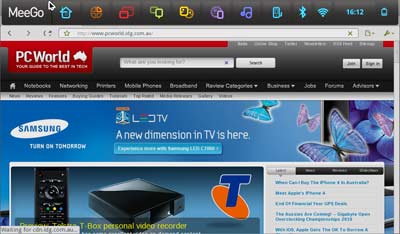
Рис.1. MeeGo имеет интерфейс с вкладками, по умолчанию используется браузер Chrome.
В основном интерфейсе MeeGo отсутствует классический рабочий стол. Вместо этого в верхней части экрана есть строка из десяти иконок, которые играют такую же роль, как вкладки в браузере. Вкладка "Applications" ("Приложения") позволяет вам запускать любые программы, которые вы захотите; после этого открытые приложения будут показаны на вкладке "Zones" ("Зоны"), что позволяет легко переключаться между ними. В число приложений, установленных по умолчанию, входит большинство таких, которые вы обычно ожидаете увидеть в дистрибутиве Linux, однако по умолчанию используется браузер Chrome и не установлен пакет офисных приложений. Вкладка "Internet" ("Интернет") позволяет вам легко управлять браузером, а также быстро просматривать закладки. Вкладка "Media" ("Медиа") позволит вам получить доступ к музыкальным и видеозаписям. Вкладка "Status" ("Статус") позволяет отслеживать систояние веб-служб (по умолчанию установлены только Twitter и Last.FM), а вкладка "People" ("Люди") является местом, где можно обмениваться сообщениями. Вкладка "Devices" ("Устройства") обеспечивает доступ к информации об аппаратном обеспечении и настройках, а также к таким ключевым директориям, как "Documents" ("Документы") и "Downloads" ("Загрузки").
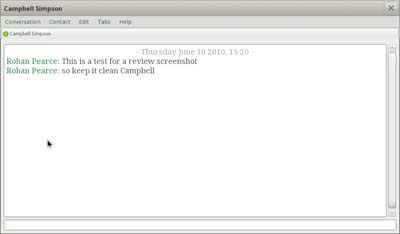
Рис.2. Обмен сообщениями в MeeGo.
На домашней вкладке "MyZone" ("Моя Зона") предлагаются прямые ссылки на приложения, на последние данные с веб-служб (таких, как Twitter), ссылки на недавно использованные файлы и доступ к календарю и списку задач.
Нам с самого начала понравился интерфейс: на нетбуке с минимальным разрешением экрана (1024x600), ограниченной оперативной памятью (1GB) и ограниченной мощностью процессора (Intel Atom N450), он позволяет делать достаточно много в сравнении с классическим рабочим столом. Для большинства задач мы скорее за большие и красочные иконки MeeGo, чем за интерфейс Windows 7. Интерфейс, в целом, быстрый, хотя периодически приходилось ожидать, например, при переходе на новую вкладку. Он не слишком разочаровывает, но при выполнении нескольких задач, кодировании медиазаписей и выполнении бухгалтерских задач вам придется проявить такую же сдержанность, как и в любой другой операционной системе, работающей на нетбуке.
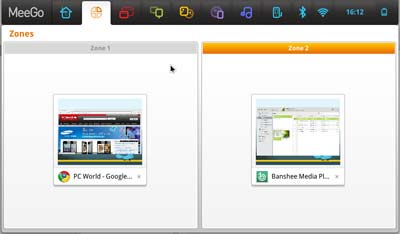
Рис.3. На вкладке MeeGo "Zones" ("Зоны") показаны приложения, работающие в текущий момент.
В репозитариях приложений, используемых в дистрибутиве по умолчанию, отсутствует OpenOffice.org. Но мы достаточно легко установили AbiWord (текстовый процессор) и Gnumeric (электронные таблицы); в любом случае мы обычно предпочитаем использовать эти приложения, а не OpenOffice.org.
Управление пакетами основано на RPM. В целом, мы больше предпочитаем систему APT, используемую в Debian и в производных от него системах (например, Ubuntu), но если вы не собираетесь пользоваться командной строкой, средства управления пакетами, имеющиеся в графическом интерфейсе, сводят на нет различие этих систем управления пакетами. (Наши оговорки о RPM относятся, вероятно, к более раннему времени - перед появлением YUM. Тогда были проблемы).
Если вам интересно что-нибудь покруче, то есть один работающий виртуальный терминал (доступ с помощью Ctrl + Alt + F1), либо вы можете просто запустить терминал в графическом интерфейсе. Выполнение uname -r в командной строке выдаст версию ядра - 2.6.33.3-11.1-netbook.
MeeGo: Установка
Базовая установка системы MeeGo исключительно проста и происходит быстро, за исключением лишь того, что, как иногда бывает в Linux, не всегда работают все устройства. Мы использовали флешку Sony Microvault USB и, используя предложенную по умолчанию схему разделов, смогли установить ОС в течение пяти минут. На основные постинсталляционные настройки (создание учетной записи пользователя, выбор часового пояса и т.д.) ушло около минуты.

Рис.4. Одно из необычных изображений, выдаваемых на экран при установке MeeGo. Не стесняйтесь и полюбуйтесь на мягкую игрушку - пингвина Tux, имеющегося у автора статьи.
У нас потом возникла единственная проблема, когда нам потребовалось заставить работать Wi-Fi (проводное подключение работало замечательно). Мы заставили работать адаптер Broadcom Lenovo S10 Wi-Fi благодаря инструкциям, полученным с MeeGo 1.0 Wi-Fi; инструкции простые, но, очевидно, все еще есть проблемы с настройкой.
В целом, мы под большим впечатлением от MeeGo 1,0. Есть несколько небольших замечаний к интерфейсу - некоторые приложения не вписывались в размеры экрана, а после закрытия программы или диалога мы оказывались на вкладке, на которой не ожидали оказаться, но каких-нибудь зависаний не происходило. Каждый раз, когда мы перезагружались, мы выключали и снова включали Wi-Fi во вкладке "Networks" ("Сети") несмотря на то, что настройка нашей сети была сохранена в системе. Поддержка MP3 - другая досадная проблема: как и в большинстве дистрибутивов Linux, декодирование MP3 не поддерживается прямо "из коробки", и настройка более сложная, чем просто установка (см. обсуждение этой темы на форуме MeeGo).
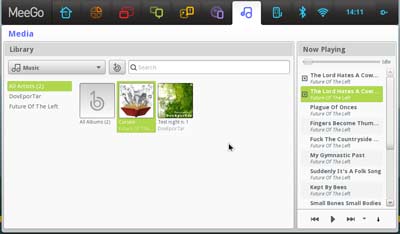
Рис.5. В настоящее время есть небольшие трудности, касающиеся MP3 в системе MeeGo.
По данным Ars Technica, фирмы Novell, Mandriva и другие планируют создавать свои собственные MeeGo-подобные операционные системы. Мы считаем, что подобная разработка имеет большой потенциал и с нетерпением ожидаем увидеть, как поставщики устройств будут использовать MeeGo.
Итак, если у вас есть нетбук, который поддерживается MeeGo, причем независимо от того, работает ли на нем Linux или Windows, есть серьезные основания попробовать эту операционную систему. Мы попробовали и нам она понравилась.
